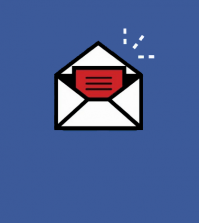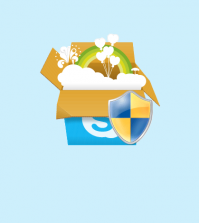Configurer son pare-feu ou firewall
Je débute : ai-je un pare-feu activé sur mon ordinateur ?
Vous ne savez pas si un pare-feu (dit aussi firewall) est activé sur votre ordinateur ? Si vous n’êtes pas l’administrateur de l’ordinateur, nous vous conseillons avant tout de poser la question à la personne qui s’en occupe usuellement. Modifier les paramètres de sécurité de l’ordinateur peut en effet avoir des conséquences fâcheuses.
Pour savoir si un pare-feu est activé, rendez-vous dans le Panneau de configuration de Windows, accessible par le menu Démarrer. Cliquez sur l’icône Centre de sécurité. Windows vous affiche alors une synthèse des logiciels de sécurité (pare-feu, antivirus, etc.) actifs sur votre ordinateur.
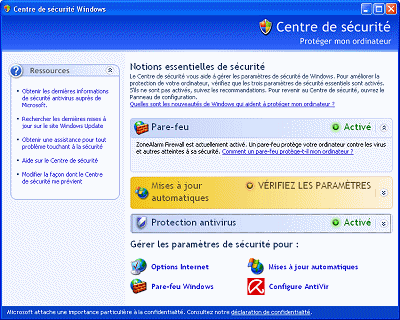
Vous pouvez alors voir si un pare-feu est activé, et, en cliquant au besoin sur les 2 flèches descendantes, connaître son nom.
Si vous n’avez pas de pare-feu activé, nous vous recommandons soit d’activer celui de Windows, soit d’installer Zone Alarm, logiciel performant et gratuit.
Puis-je désactiver le pare-feu ?
Vous pouvez désactiver le pare-feu pendant quelques minutes, histoire de faire des tests et vérifier si votre logiciel de messagerie fonctionne sans pare-feu. Il est préférable de ne pas désactiver le pare-feu en permanence : vous risquez des attaques et des intrusions sur votre PC.
Pour désactiver (puis réactiver) votre pare-feu, rendez-vous dans les options du logiciel utilisé. Pour le pare-feu Windows, cliquez sur l’icône Pare-feu Windows dans le Centre de sécurité.
Bien configurer le pare-feu
Si, lorsque vous désactivez votre pare-feu, votre logiciel de messagerie instantanée fonctionne, c’est assurément que votre pare-feu est mal configuré. Il va vous falloir modifier les paramètres.
Pour le pare-feu Windows, cliquez sur l’icône Pare-feu Windows dans le Centre de sécurité ou dans le Panneau de configuration de Windows. Dans l’onglet Exceptions, vérifiez que votre logiciel de messagerie instantanée est dans la liste.
Pour Zone Alarm, ouvrez le Centre de contrôle. Affichez la section Contrôle des programmes et affichez l’onglet Programmes. Si votre logiciel de messagerie instantanée existe dans la liste, supprimez-le en cliquant du bouton droit sur le nom du programme et en sélectionnant Supprimer. Fermez le centre de contrôle et relancez votre messagerie instantanée. Zone Alarm demande alors une autorisation de changement de programme puis de connexion. Cliquez sur Autoriser les 2 fois sans oublier de cocher la case Conserver cette réponse.
Dans Norton Internet Security, cliquez sur Pare-feu personnel puis sur le bouton Configurer. Affichez ensuite l’onglet Programmes et, dans le menu déroulant en bas de la fenêtre, descendez jusqu’à votre logiciel de messagerie instantanée. Réglez l’Accès Internet à Tout autoriser.
Si vous utilisez McAfee, rendez-vous dans la fenêtre Personal Firewall. Affichez l’onglet Applications Internet. Dans la liste déroulante des programmes, cliquez du bouton droit de la souris sur la ligne correspondant à votre logiciel de messagerie instantanée et sélectionnez Autoriser l’accès total.